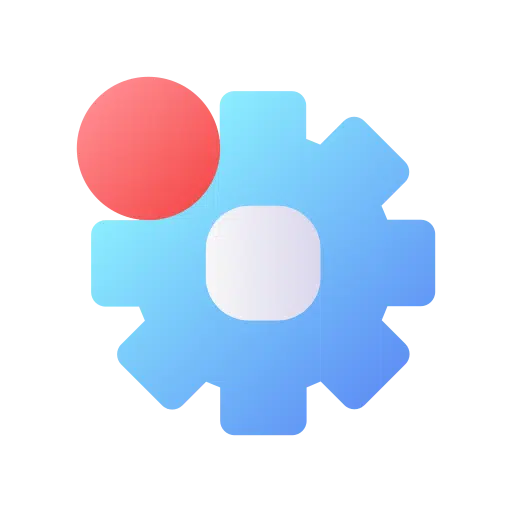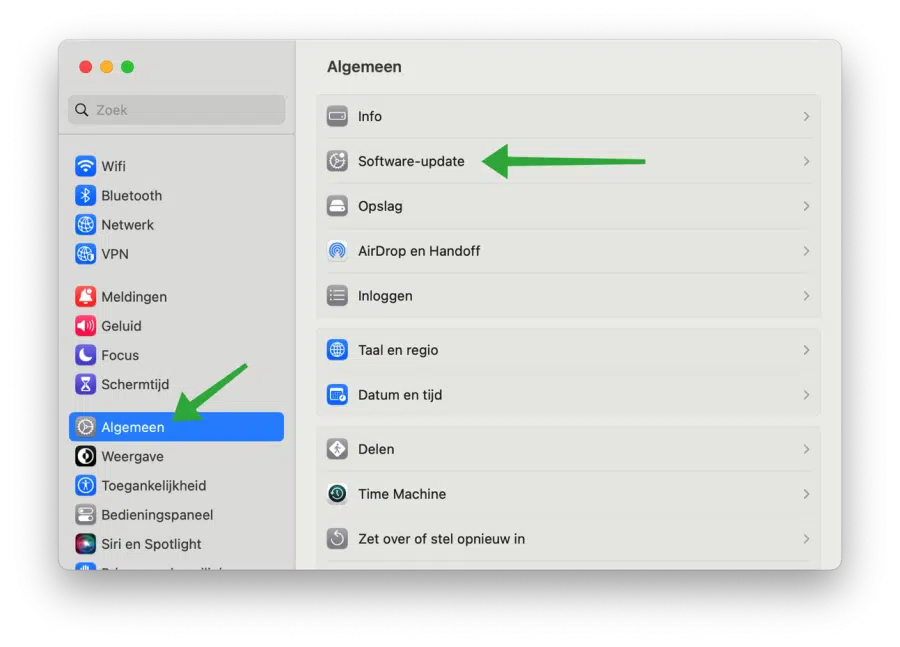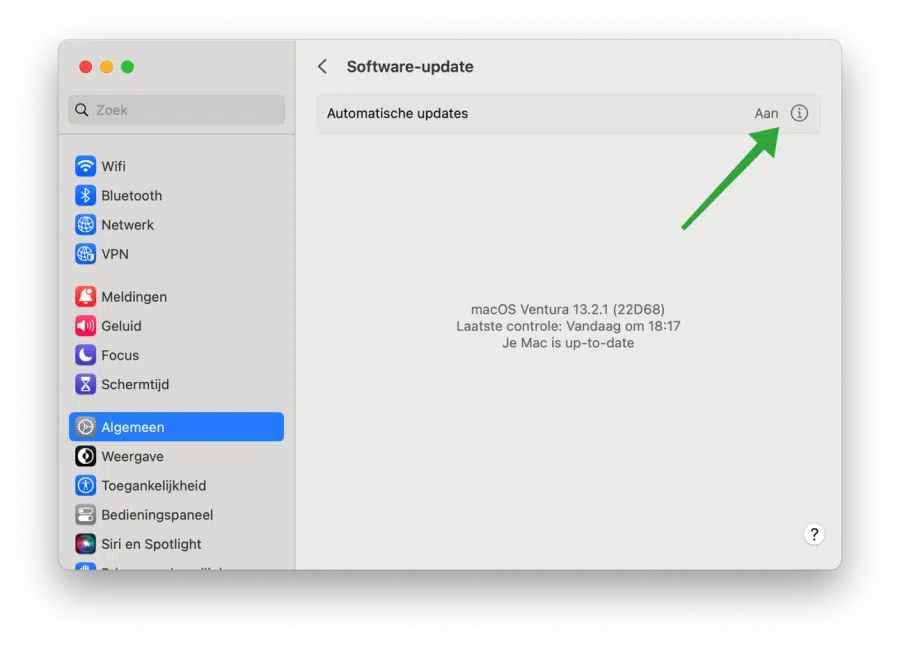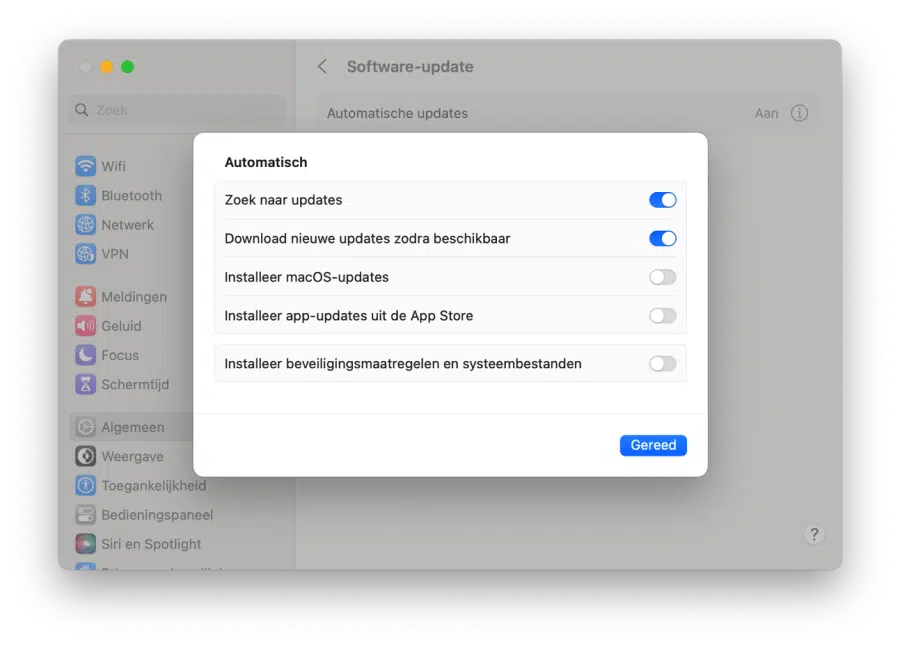Se você tiver o macOS Ventura instalado, poderá gerenciar as atualizações automáticas. Você pode ativar ou desativar atualizações automáticas para o sistema operacional macOS e aplicativos na AppStore.
As atualizações automáticas garantem que seu sistema esteja sempre atualizado com os patches e recursos de segurança mais recentes, o que pode ajudar a proteger seu computador contra possíveis ameaças e vulnerabilidades.
Atualizar o sistema regularmente pode ajudar a melhorar o desempenho geral do computador, corrigindo, evitando mensagens de erro e otimizando o software. As atualizações também ajudam a detectar novos periféricos conectados ao Mac.
Com as atualizações automáticas habilitadas, você não precisa se preocupar em verificar manualmente se há atualizações ou rastrear quando há atualizações disponíveis.
Existem também várias desvantagens nas atualizações automáticas. Por exemplo, em alguns casos, as atualizações automáticas podem causar problemas de compatibilidade com determinados aplicativos ou software, especialmente se você ajustou as configurações do sistema.
Se você usa muito o seu Mac, as atualizações automáticas quando instaladas podem tornar o seu Mac temporariamente lento. Em alguns casos isto não é desejável. Além disso, algumas pessoas desejam manter o controle sobre o Mac. As atualizações automáticas oferecem menos controle sobre o processo de atualização.
Habilite ou desabilite atualizações automáticas no macOS Ventura
Para gerenciar atualizações automáticas no macOS Ventura, abra o canto superior esquerdo Apple cardápio. Em seguida, clique em “Configurações do sistema” para abrir as configurações.
Nas configurações, clique em “Geral” no menu esquerdo e depois em “Atualização de software”.
Para gerenciar atualizações automáticas no macOS Ventura, clique no ícone de informações ao lado de “Atualizações Automáticas”.
Agora você pode ativar ou desativar as seguintes opções para gerenciar atualizações automáticas. Para ativar ou desativar atualizações do macOS, altere a configuração “Instalar atualizações do macOS” para a configuração desejada.
Você também pode se quiser aplicativo automático Ative ou desative as atualizações alterando a configuração “Instalar atualizações de aplicativos da App Store” para a configuração desejada.
Finalmente, você também pode definir como o macOS lida com medidas de segurança e arquivos de sistema. Se quiser alterar este tipo de atualizações automáticas, altere a configuração “Instalar medidas de segurança e arquivos de sistema”.
Espero ter informado você sobre isso. Obrigado por ler.
Leia também: Como Eu deixo meu Mac mais rápido?